Apple의 가족 공유 기능은 데뷔 이후 점점 더 편리해졌습니다. 이를 통해 가족 구성원은 사진, 비디오, 음악은 물론 앱 구독까지 공유할 수 있습니다. 가족 구성원 그룹 간에 공유 iCloud 저장 공간을 사용할 수도 있습니다.
그러나 때때로 변경이 필요하며 가족 공유를 같은 방식으로 사용할 필요가 없습니다. 가족 공유를 완전히 비활성화하는 방법뿐만 아니라 가족 공유에서 자신이나 다른 사람을 제거하는 방법과 그 결과가 무엇인지 알려드립니다.
내용물
- 가족 공유를 비활성화하면 어떻게 됩니까?
- iPhone에서 가족 그룹을 해산하는 방법
- iPhone에서 가족 그룹을 탈퇴하는 방법
-
iPhone에서 가족 구성원을 제거하는 방법
- 관련 게시물:
가족 공유를 비활성화하면 어떻게 됩니까?
가족 공유를 비활성화하면 생각보다 더 많은 결과를 초래할 수 있으므로 정확히 무엇을 놓치게 될지 알아두는 것이 좋습니다. 상상할 수 있듯이 공유 iCloud 저장소, 음악, 비디오 및 앱 구독에 대한 접근 권한을 잃게 되지만 그게 다가 아닙니다.
또한 가족 공유에 참여했던 모든 구성원과 위치를 쉽게 공유하고 접근할 수 없게 되며 가족의 나의 iPhone 찾기 목록에서 접근할 수 없게 됩니다. 가족 설정을 사용하는 Apple Watch를 사용 중인 경우 해당 시계를 더 이상 관리할 수 없습니다.
마지막으로 가족 공유를 비활성화할 때 iPhone에 있는 공유 데이터는 더 이상 액세스할 수 없더라도 자동으로 제거되지 않는다는 점에 유의하는 것이 중요합니다. 즉, 해당 저장 공간을 회수하려면 앱이나 공유 미디어를 수동으로 제거해야 합니다.
iPhone에서 가족 그룹을 해산하는 방법
본인 또는 가족 구성원만 제거하려는 경우 전체 가족 그룹을 해산할 필요가 없습니다. 즉, 귀하와 친구 그룹이 가족 공유를 사용하여 Apple Music을 공유하고 있었고 이제 계속 진행할 준비가 되었다면 전체 그룹을 해산하는 것이 가장 좋습니다.
설정 앱을 연 다음 이름을 탭한 다음 가족 공유를 탭하십시오.
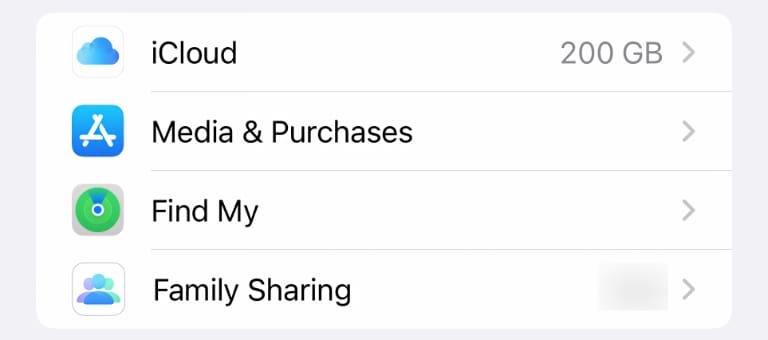
이름을 한 번 더 탭한 다음 가족 공유 사용 중지를 탭하십시오.
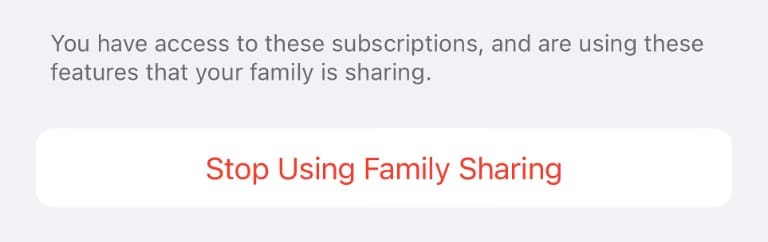
이제 그룹이 해산되었으니 복구할 방법이 없습니다. 서비스를 다시 공유하려면 처음부터 가족 공유를 설정해야 합니다. 당신을 돕기 위해 우리의 가이드를 확인하십시오 가족 공유 설정 및 사용.
iPhone에서 가족 그룹을 탈퇴하는 방법
더 이상 가족 공유를 사용하고 싶지 않지만 사용하는 가족 구성원이 있는 경우 그룹에서 나가기만 하면 됩니다.
대부분의 경우 이것은 쉬운 과정이지만 두 가지 예외가 있습니다. 13세 이하의 어린이는 가족에서 자신을 제거할 수 없습니다. 공유 및 계정에 대해 스크린 타임이 켜져 있는 경우 가족 그룹의 원래 이끌이가 제거해야 합니다. 너.
단계는 위와 동일합니다. 주최자일 경우 전체 그룹이 해산되지만 단순 회원일 경우 본인만 그룹에서 삭제됩니다.
iPhone에서 가족 구성원을 제거하는 방법
가족 구성원을 제거하는 것은 전체 그룹을 해산하는 것과 약간 다릅니다. 가족 구성원이 13세 이하인 경우 그룹에서 제거하는 대신 다른 가족으로 이전해야 합니다.
설정 앱을 연 다음 이름을 탭합니다. 이제 가족 공유를 탭합니다.
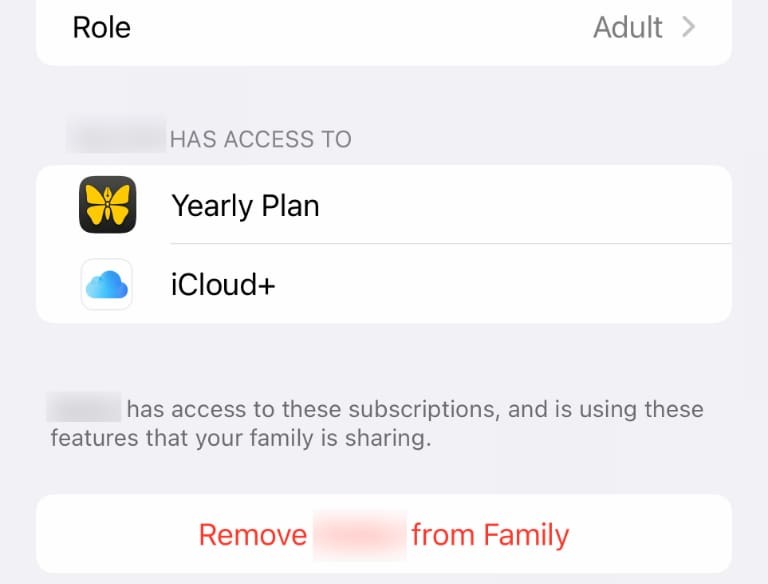
이 화면에서 그룹에서 제거하려는 가족 구성원의 이름을 검색합니다. 자신의 이름을 확인한 다음 "제거 사람 가족에서'를 클릭하여 제거합니다.
Kris Wouk은 작가이자 음악가이며 누군가가 웹용 비디오를 만들 때 이름이 무엇이든 가리지 않습니다. 그는 고해상도 오디오와 홈시어터 장비를 좋아하는 Apple 괴짜입니다.